Камеры Экшн-камера V3.9 4K Ultra HD

ПРЕДОСТЕРЕЖЕНИЯ
- Держите его в безопасности от падения и падения.
- Не ставьте тяжелые предметы на камеру.
- Держите его на расстоянии от любых объектов с сильными магнитными помехами, таких как электрические машины, чтобы избежать сильных радиоволн, которые могут повредить продукт и повлиять на качество звука или изображения.
- Держите камеру вдали от воды и жидкостей (если она не оснащена водонепроницаемым футляром). Это может привести к неисправности камеры.
- Не подвергайте продукт непосредственному воздействию высоких температур выше 55°C.
- Мы рекомендуем использовать высококачественную карту Micro SD для достижения наилучших результатов. Пожалуйста, отформатируйте micro SD, micro SDHC и
вставьте карту памяти micro SDXC в камеру перед использованием и перезагрузите камеру после форматирования. - Не размещайте карту Micro SD рядом с сильными магнитными объектами, чтобы избежать ошибки или потери данных.
- Извлеките аккумулятор перед использованием в качестве видеорегистратора.
- В случае перегрева, появления нежелательного дыма или неприятного запаха от устройства немедленно отключите его от электрической розетки, чтобы предотвратить возгорание.
- Держите его в безопасности от детей во время зарядки.
- Не используйте камеру при низком энергопотреблении.
- Не используйте камеру во время зарядки.
- Храните устройство в прохладном, сухом и непыльном месте.
- Не пытайтесь открыть корпус камеры или каким-либо образом модифицировать его, если камера была отсоединена, гарантия будет аннулирована.
ВВЕДЕНИЕ
Экшн-камера — это цифровое видеозаписывающее устройство высокой четкости, созданное для удовлетворения рыночного спроса. Он имеет широкий спектр ведущих функций для цифровой видеозаписи, фотосъемки, аудиозаписи с экраном и съемным аккумулятором. Лучше всего подходит для записи транспортных средств, занятий спортом на открытом воздухе, домашней безопасности, дайвинга и других подобных мероприятий. Позволяет вам наслаждаться моментами, снимая каждую сцену в любое время и в любом месте.
ОСНОВЫ

Советы:
- Чтобы снять четкое видео или фото, перед использованием снимите защитную пленку с объектива водонепроницаемого корпуса.
- Чтобы обеспечить водонепроницаемость, убедитесь, что водонепроницаемая оболочка хорошо герметизируется перед использованием. Если белое силиконовое кольцо водонепроницаемой оболочки плохо герметизируется, прекратите использование этой водонепроницаемой оболочки.
- Пожалуйста, высушите его вовремя после использования, в противном случае металлическая кнопка с водонепроницаемым корпусом запылится и снизит водонепроницаемость.
- Водонепроницаемая оболочка является уязвимым продуктом, мы настоятельно рекомендуем, в зависимости от условий эксплуатации и частоты, своевременно заменять водонепроницаемую оболочку.
- При использовании камеры с водонепроницаемым покрытием при низкой температуре, например, зимой, в дождливый день, под водой и т. д., проведите обработку против запотевания, чтобы избежать размытого видео.
УСТАНОВКА КАМЕРЫ
Прикрепите камеру к шлемам, снаряжению и снаряжению.

НАЧАЛО РАБОТЫ
- ЗДРАВСТВУЙТЕ Поздравляю с новой камерой! Это руководство пользователя поможет вам освоить основы запечатления самых невероятных моментов жизни!
- Для включения: Нажмите и удерживайте кнопку питания/режима в течение нескольких секунд, пока экран не включится.
- Чтобы выключить: Нажмите и удерживайте кнопку питания/режима в течение нескольких секунд до выключения экрана.
ОБЪЯВЛЕНИЕ
Включите камеру и несколько раз нажмите кнопку питания/режима, чтобы переключаться между режимами и настройками камеры. Режимы появятся в следующем порядке:
НАСТРОЙКИ
Несколько раз нажмите кнопку питания/режима, чтобы перейти в меню настроек, используйте кнопку «ВВЕРХ» или «ВНИЗ», чтобы просмотреть различные параметры, и нажмите кнопку спуска затвора/выбора, чтобы выбрать нужный вариант.
настройки видео
- Разрешение видео: 4K30/2.7K30/1080p60/1080p30/720p120 EIS: Off/On
- Зацикливание видео: Выкл./1мин./3мин./5мин.
- Покадровое видео: Off/1Sec./5Secs./10Secs/30Sec./60Sec. Slow Motion: Off/1080P/720p
- Аудиозапись: Выкл./Вкл.
- Настройка фото:
- Разрешение фото: 16М/12М/8М/5М
- Интервальная съемка: Выкл./2сек./10сек.
- Burst Фото:Выкл/3фото/5фото
- Общие настройки:
- Объем: 0~10
- Звуковой сигнал: Выкл./Вкл.
- Воздействие: -2.0~0~+2.0
- Баланс белого: Авто/дневной свет/облачно/флюоресц./флуоресц. 1/флуоресц. 2/накаливания
- IOS: Auto/ISO100/ISO200/ISO400/ISO800/ISO1600/ISO3200
- Эффект: Обычный/Сепия/Ч/Б/Негатив
- Контраст:-100~100
- Насыщенность: -100~100
- Четкость:-100~100
- Системные настройки:
- Язык:английский
- Автомобильный режим:Выкл./Вкл.
- Выключение: Выкл./1 мин./5 мин.
- Дата и время: ___Г___М___Д 00:00:00
- Формат даты:Нет / ГГГГ ММ ДД / ММ ДД ГГГГ / ДД ММ ГГГГ
- Stamp: Выкл./Вкл.
- Частота: 50 Гц/60 Гц
- С ног на голову:Выкл./Вкл.
- Заставка:Выкл./30сек./1мин./3мин.
- Формат: ДА НЕТ
- Сброс: ДА НЕТ
- Версия ПО:
Выход: Нажмите кнопку спуска затвора, чтобы выйти. Советы. Чтобы убедиться, что ваши настройки выполнены успешно, перезагрузите камеру после настройки.
ВИДЕО РЕЖИМ
- Видео Чтобы записать видео, убедитесь, что камера находится в разных видеорежимах, и установите желаемое разрешение видео. Если значок видео на ЖК-дисплее вашей камеры не отображается, несколько раз нажмите кнопку питания/режима, чтобы перейти к настройкам меню, и выберите нужный параметр в видео. Меню настроек (например, циклическое видео/замедленное видео/замедленное движение и т. д.)
- Чтобы начать запись: Для нажатия кнопки спуска затвора/выбора. Индикатор состояния камеры и красная точка на экране будут мигать во время записи.
- Чтобы остановить запись:Для нажатия кнопки спуска затвора/выбора. Индикатор состояния камеры и красная точка на экране перестают мигать, указывая на то, что запись остановлена.
- Чтобы включить/выключить аудиозапись: Чтобы нажать кнопку «Вниз». Значок микрофона показывает статус в правом углу экрана.
Советы:
- Эта камера автоматически останавливает запись, когда батарея разряжена. Ваше видео будет сохранено до выключения камеры.
- Эта камера автоматически останавливает запись, когда SD-карта заполнена, если функция циклической записи отключена.
ФОТО РЕЖИМ
Фото Чтобы сделать снимок в различных режимах фото и установить желаемое разрешение фото, если значок фото на ЖК-дисплее вашей камеры не отображается, несколько раз нажмите кнопку питания/режима, чтобы перейти к настройкам меню, и выберите нужный параметр в меню настроек фото (например, как интервальная фотосъемка/серийная фотосъемка)
Чтобы сделать снимок: Нажмите кнопку затвора/выбора. Камера издаст звук затвора камеры.
Промежуточная фотография Чтобы сделать серию снимков с интервальной съемкой, убедитесь, что камера находится в режиме съемки с интервальной съемкой. Если значок съемки с интервальной съемкой на ЖК-экране вашей камеры не отображается, несколько раз нажмите кнопку питания/режима, чтобы перейти в меню настроек фото, затем выберите нужный параметр. интервальной фотосъемки в меню настроек.
Чтобы сделать серийную фотосъемку: Нажмите кнопку спуска затвора/выбора, камера начнет обратный отсчет и издаст звук затвора каждый раз, когда делается снимок.
Всплеск фотографий Чтобы сделать серию серийных фото, убедитесь, что камера находится в режиме серийной фотосъемки.
Значок серийной фотосъемки на ЖК-экране вашей камеры не отображается, несколько раз нажмите кнопку питания/режима, чтобы перейти в меню настроек фото, затем выберите нужный параметр серийной фотосъемки в меню настроек.
Чтобы сделать серийную фотосъемку:Нажмите кнопку спуска затвора/выбора, камера издаст звук затвора.
ВОСПРОИЗВЕДЕНИЕ
Воспроизведение видео и фотографийУбедитесь, что камера находится в меню воспроизведения видео или фото. Нажимайте кнопку ВВЕРХ/ВНИЗ, чтобы переключать видео или фотографии, а затем нажмите кнопку спуска затвора/выбора, чтобы воспроизвести нужные параметры. Чтобы выйти из режима воспроизведения, нажмите кнопку питания/режима, чтобы основной предварительныйviewменю нажмите кнопку Power/Mode еще раз, чтобы переключить режимы настройки
Советы: Камера может быть несовместима сfileс другой камерой решения.
ХРАНЕНИЕ/МИКРО КАРТЫ
Thiscameraiscompatiblewith8GB,16GB,32GB,64GB(selected)capacitymicroSD,microSDHCandmicroSDXCmemorycard.YoumustuseamicroSDcardwithaCLASS10(80M/S)speedratingatleast.Wecommendusingbrand-name memorycardsformaximumreliabilityinhighvibrationactivities
Советы: Пожалуйста, отформатируйте карту памяти micro SD, micro SDHC и micro SDXC в камере перед использованием. Пожалуйста, перезагрузите камеру после форматирования.
БАТАРЕИ
Зарядка аккумулятора Для зарядки аккумулятора
- Подключите камеру к источнику питания USB.
- Индикатор состояния зарядки остается включенным, пока батарея заряжается.
- Индикатор состояния зарядки погаснет, когда батарея будет полностью заряжена.
- Время зарядки: 3.5 часа
- Пожалуйста, убедитесь, что камера опущена во время зарядки.
- Заряжайте только зарядным устройством с выходным напряжением 5 В.
- Извлеките аккумулятор перед использованием в качестве видеорегистратора.
- Не хранить при температуре выше 140°F/60°C.
- Не разбирайте, не разбивайте, не повреждайте и не бросайте в огонь.
- Не используйте вздувшуюся батарею.
- Прекратите использование батареи после погружения в воду.
- Пожалуйста, не выбрасывайте камеру или ее аккумулятор в мусор, найдите для нее специальный пункт утилизации.
Приложение Wi-Fi
Подключиться к приложению Wi-Fi
Приложение Wi-Fi позволяет удаленно управлять камерой с помощью смартфона или планшета. Особенности включают полное управление камерой, предварительноеview, воспроизведение и обмен выбранным контентом и многое другое. Загрузите приложение LIVE DV на свой смартфон или планшет из Google Play или Apple App Store. Нажмите кнопку Power/Mode, чтобы включить камеру. Убедитесь, что Wi-Fi включен в меню настроек камеры. Нажмите кнопку «Вверх/Wi-Fi», чтобы включить Wi-Fi. В настройках Wi-Fi вашего смартфона или планшета подключитесь к сети под названием «Live DV», а затем введите ряд цифр. Введите пароль «12345678». Откройте приложение LIVE DV на смартфоне или планшете. * Нажмите и удерживайте кнопку «Вверх/Wi-Fi», чтобы выключить Wi-Fi.
Приложение LIVE DV совместимо со смартфонами и планшетами, перечисленными ниже: Для Apple IOS * iPhone5,5s, 6(plus),6s(plus),7 (выше IOS9) * iPhone Air и Mini (выше IOS9)
Для Android * Четырехъядерные устройства Android 4x
Приложение доступно на:

Предупреждение FCC
Изменения или модификации, не одобренные явным образом стороной, ответственной за соответствие требованиям, могут привести к аннулированию права пользователя на эксплуатацию оборудования. Данное оборудование прошло испытания и
признано соответствующим ограничениям для цифровых устройств класса B в соответствии с частью 15 правил FCC. Эти ограничения предназначены для обеспечения разумной защиты от вредных помех при установке в жилых помещениях. Это оборудование используется и может излучать радиочастотную энергию, и, если оно не установлено и не используется в соответствии с инструкциями, может создавать вредные помехи для радиосвязи. Однако нет гарантии, что помехи не возникнут в конкретной установке. Если это оборудование создает вредные помехи для радио- или телевизионного приема, что можно определить, выключив и включив оборудование, пользователю рекомендуется попытаться устранить помехи одним или несколькими из следующих способов:
- Изменить ориентацию или местоположение приемной антенны.
- Увеличьте расстояние между оборудованием и приемником.
- Подключить оборудование к розетке в цепи, отличной от той, к которой подключен приемник.
- Обратитесь за помощью к дилеру или опытному специалисту по радио/телевидению.
Это устройство соответствует части 15 Правил FCC. Эксплуатация осуществляется при соблюдении следующих двух условий: (1) это устройство не должно создавать вредных помех, и (2) это устройство должно принимать любые получаемые помехи, включая помехи, которые могут вызвать нежелательную работу. Устройство было проверено на соответствие общим требованиям к радиочастотному излучению.
Документы / Ресурсы
Инструкция для экшен камеры Sport HD DV, Ultra HD и аналогов прилагается в коробках на английском и китайском языке. Принцип работы и набор настроек у камер примерно одинаков. Некоторые функции и пункты меню различаются. Из этой инструкции выберите те советы, которые подходят для вашего устройства.
Описание
Это гаджет компактных размеров. На левой грани располагаются основные разъемы: для кабеля подзарядки, для соединения с ПК, для карты памяти. Устройство способно работать на протяжении 1,5-2 часов, в зависимости от интенсивности использования. Функция автоматического отключения дисплея позволит сэкономить заряд батареи.
Камеру можно подключать через кабель к ноутбуку, компьютеру, к Android и iOS устройствам. С помощью USB кабеля ее можно использовать как полноценную веб-камеру. Наличие встроенного микрофона дает возможность установить видеосвязь. Также она применима в автомобиле как видеорегистратор со всеми его функциями.
Аквабокс позволяет снимать видео под водой на глубине до 30 м. В комплекте есть набор всевозможных крепежей: на руль велосипеда, мотоцикл, на штатив или селфи палку, на руку, на одежду, на шлем и так далее. В продаже есть дополнительные аксессуары для экшен камер других марок и моделей, которые могут подойти для этого гаджета.
Все аксессуары, представленные на рынке, совместимы с камерой Sports 1080P Full HD H.264 и наоборот.
Технические характеристики
| Дисплей | 2 дюйма (4:3) LCD Screen |
| Разрешение фото | 12 MP/8 MP/5MP |
| Разрешение видео | 1920*1080 / 1080*720 / 848*480 / 640*480 |
| Форматы видеозаписи | 1080p, 720p и др. |
| Запись видео в формате | Mov |
| Запись фото в формате: | JPG |
| Видео компрессия | H.264 |
| Zoom | 4X |
| Линза | 170°A+ широкоугольная HD |
| Слот для карт памяти | MicroSD до 32 Гб |
| Поддержка операционных систем | Windows XP/Vista и др./ Win7 / Mac OS |
| Аккумулятор | 900 mAh съемный |
| Время зарядки | около 3 часов |
| Штамп даты и времени | есть |
| Запись во время зарядки | возможна |
| Фото | Одиночный кадр/Непрерывная съемка |
| Вес | 60 г |
Назначение кнопок
Кнопки на передней части корпуса камеры:
- включение;
- переключение режимов;
- меню;
- выключение.
Верхняя: ОК; начало/конец съемки.
Боковые: громкость; зум; переход по меню; ускорение/замедление просмотра видео.
Все кнопки интуитивно понятны, на ощупь находятся легко.
Функции клавиши «Mode»
С помощью этой кнопки происходит включение/выключение камеры (нажатие и удержание кнопки более 2 сек).
Она переключает режим работы камеры и вход в меню во включенном состоянии:
- Режим фотоаппарата.
- Режим воспроизведения видеороликов.
- Режим воспроизведения фотографий.
- Вход в меню камеры.
- Режим видеосъемки.
Защита файла во время видеозаписи
Одинарное краткое нажатие кнопки «MODE» во время процесса видеосъемки накладывает защиту от случайного удаления на создаваемый в этот момент видеофайл.
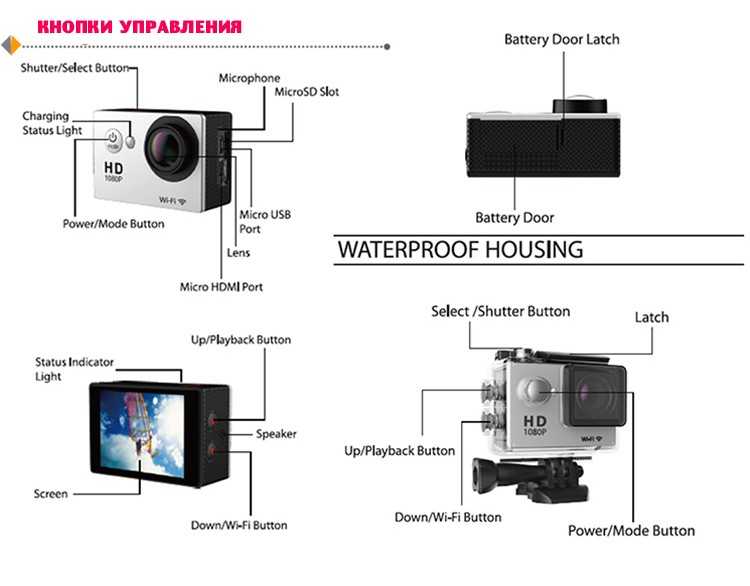
Интересно почитать: Как выбрать экшен камеру
Функции клавиши «ОК»
В режиме видеокамеры: краткое нажатие означает начало видеозаписи.
В режиме фотосъемки: краткое нажатие — фотосъемка.
Нажатие и удержание более 2 сек: Вкл/Выкл функции Motion event shot (фотографирование с датчиком движения). При этом на экране появляется символ «красный глаз».
В режиме воспроизведения видеороликов/фотографий:
- краткое нажатие: пуск/стоп выбранного ролика/фотографии (возврат к списку видеороликов/фотографий из «полноэкранного режима» — краткое нажатие кнопки «MODE»);
- нажатие и удержание более 2 сек: вызов меню для выбранного ролика/фотографии.
Посмотрите также: Как пользоваться моноподом для селфи и видеосъемки
Назначение клавиш
«ВВЕРХ»
В режиме видеокамеры:
- краткое нажатие — Вкл/Выкл функции «Motion event rec» (Видеозапись с «датчиком движения») — на экране появляется символ «красный глаз»;
- нажатие и удержание более 2 сек — Вкл/Выкл дисплея(экрана) камеры.
В режиме фотосъемки:
- краткое нажатие — Зум «+»
В режиме воспроизведения видеороликов/фотографий:
- навигация «вверх» по меню/списку;
- ускоренная перемотка при просмотре видео «Назад»;
- перелистывание изображений «Назад», при полноэкранном просмотре фотографий.
«ВНИЗ»
В режиме видеокамеры:
- краткое нажатие — делает ментальный фотоснимок в режиме видеосъемки(как в режиме ожидания, так и во время самого процесса видеосъемки) — в этот момент на экране дисплея появляется красная надпись «САР»;
- нажатие и удержание более 2 сек — Вкл/Выкл микрофона.
В режиме фотосъемки:
- краткое нажатие — Зум «-»;
- краткое нажатие(при отсутствии зума): Вкл/Выкл функцию «Time lapes» (Делает снимки через определенное время, установленное в меню «Time lapes»). При этом начинает мигать кнопка «ОК».
В режиме воспроизведения видеороликов/фотографий:
- навигация «вниз» по меню/списку;
- ускоренная перемотка при просмотре видео «Вперед»;
- перелистывание изображений «Вперед», при полноэкранном просмотре фотографий.

Интересное по теме: Как снимать на экшен камеру и делать захватывающие видео
МЕНЮ (Функции)
Навигация по меню происходит с помощью клавиш «Вверх», «Вниз», «ОК», «Mode».
- кнопка «Вверх»: «вверх» по меню/списку, увеличить значение;
- кнопка «Вниз»: «вниз» по меню/списку, уменьшить значение;
- кнопка «ОК»:«Выбрать/Войти»;
- кнопка«MODE»:Вернуться в предыдущее меню/Назад Режим видео.
Режим видео: выбор размера и частоты кадров записываемого видео.
LoopRec: при включенном LoopRec, запись становится бесконечной.
Важно: при переполнении объёма памяти первый ролик заменяется последним и так далее, по замкнутому кругу.
- Информация о материале
- Обновлено: 17.05.2023, 15:05
- Опубликовано: 17.05.2023, 14:54
- Автор: DeniS

Разрешение видео: 4K / 2.7K / 1080FHD / 1080P / 720P / WVGA / VGA / QVGA
Формат видео: AVI
Разрешение фото: 12М, 10М, 8М, 5М, 3М, 2М, 1,3М, VGA
Поддержка: Wi-Fi ISO 6.1 и Android 4.0
Время записи в режиме: 1080P около 100 минут
Технические характеристики экшн камеры для подводной охоты Electerra 4K Ultra HD
- Тип ЖК-дисплея: 2.0LTPS
- Объектив: широкоугольный, 170 °С
- Разрешение видео: 4K / 2.7K / 1080FHD / 1080P / 720P / WVGA / VGA / QVGA
- Формат видео: AVI
- Разрешение фото: 12М, 10М, 8М, 5М, 3М, 2М, 1,3М, VGA
- Требования к карте памяти: MicroSDHC, Класс 10, 16-32 Гб
- Режимы съемки: Покадровая съемка / Автоспуск с задержкой 3, 5, 10, 20
- секунд / Серийная съемка
- Поддержка: Wi-Fi ISO 6.1 и выше, версия Android 4.0 и выше
- Режимы: Wi-Fi, передача изображения, пульт управления, настройки, синхронизация и публикация альбомов
- Рабочая частота камеры: 50/60 Гц
- Порты: USB 2.0, HDMI
- Источник питания: 5В/1А
- Емкость аккумулятора: 900 мА-час
- Время записи в режиме: 1080P около 100 минут
- Время зарядки: около 2 часов
- Операционная система: Windows XP / 7 / 8SP3 / Vista and Mac 10.5 или выше
- Габаритные размеры: 59.27 х 41.13 х 29.28 мм
- Область применения: Экстремальные виды спорта, спорт на открытом воздухе, авто/моторегистратор, подводное плавание, защита домашнего имущества
- Дополнительные функции: Использование в качестве авторегистратора с автоматическим стартом/остановкой записи при подаче/снятии зарядного напряжения. Использование в качестве охранной камеры с активацией на движение

1. Установка карты памяти microsd
Примечание: приобретите оригинальную карту MicroSD и отформатируйте ее на компьютере перед использованием. Не гарантируется надежная работа карт памяти от неизвестных производителей.
2. Установка и извлечение аккумулятора
- Нажмите на крышку аккумуляторного отсека и откройте его.
- Установите аккумулятор в камеру, соблюдая маркировку +/- и направление стрелок на корпусе аккумулятора, до фиксации в гнезде.
- Индикатор заряда аккумулятора: см. рисунок.
- Чтобы извлечь аккумулятор, откройте крышку и выньте его.
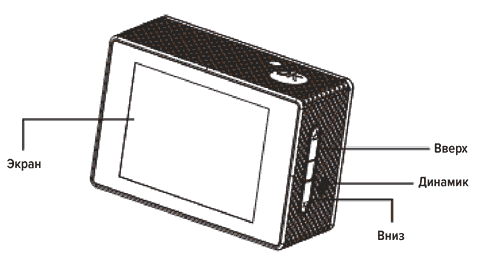
3. Зарядка
- Возможна зарядка через порт компьютера или через сетевой адаптер.
- Чтобы зарядиться от бортовой сети автомобиля, подключите устройство к автомобильному зарядному устройству.
- Возможна запись видео в процессе зарядки.
Примечание: когда устройство подключено к источнику питания и автоматически записывает видео, зарядка может выполняться даже при длительном нажатии на кнопку питания.
4. Включение и выключение камеры
- Нажмите и удерживайте кнопку питания в течение 3-5 секунд, чтобы включить / выключить камеру.
- Коротко нажмите кнопку «Вниз», чтобы включить Wi-Fi.
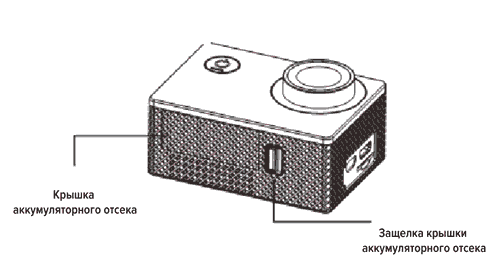
5. Выбор режима съемки
- Последовательно нажимая кнопку питания, выберите нужный режим: видео / фотосъемка / воспроизведение / меню.
6. Запись видео и настройка его параметров
- Запись видео
Выберите режим записи, в левом верхнем углу экрана появится значок ожидания. Нажмите «OK», чтобы начать запись, в верхнем левом углу начнет мигать значок «REC». Для остановки записи нажмите «ОК» еще раз.
Разрешение записываемых видео: 4K / 2.7K / 1080FHD / 1080P / 720P / WVGA / VGA / QVGA.
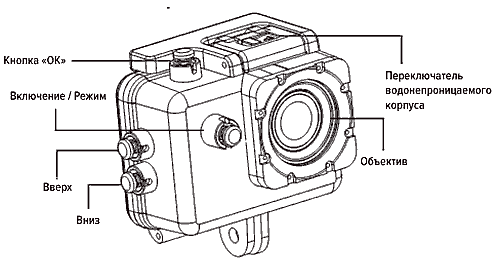
Установка и использование соединения через WI-FI (для модели с WI-FI модулем).
- Загрузите и установите на смартфоне приложение «Go Track».
- Для смартфона с операционной системой Android используйте Google Play.
- Для iOS загрузите приложение из Apple Store.
Последовательность подключения:
- При включении нажмите и удерживайте кнопку, которая появится на значке Wi-Fi, индикатор Wi-Fi начнет мигать.
- Найдите сеть «Go Track» на смартфоне и подключитесь, введя пароль по умолчанию от 1 до 5.
- Откройте приложение «Go Track».
Теперь вы можете просматривать изображение в режиме реального времени и дистанционно управлять камерой с телефона, а также загружать файлы с камеры на свой телефон.
Установка пароля WI-FI:
- Пароль Wi-Fi можно сменить в настройках. Примечание: по умолчанию установлен цикличный режим записи. Когда место на носителе закончится, новые файлы будут перезаписаны поверх
старых. Выберите нужный режим записи в настройках. - Фотосъемка и настройка ее режимов
Включите камеру и нажмите кнопку «Режим», чтобы выбрать «Режим фотосъемки». В верхнем левом углу экрана появится значок режима ожидания, после чего камера
переключится на режим «Фотосъёмка». Нажмите «ОК», чтобы сделать фотографии. Режимы съемки: Покадровая съемка / Автоспуск с задержкой 3, 5, 10, 20 секунд / Серийная съемка. - Хранение и воспроизведение файлов. По завершении съемки подключите USB-кабель для передачи видео на компьютер для воспроизведения. К примеру, выньте карту памяти MicroSD и вставьте в кардридер.
Отключение WI-FI соединения:
• Нажмите и удерживайте кнопку «Вверх» до тех пор, пока сообщение «Ожидание подключения к Wi-Fi…» не исчезнет с экрана.
Виды крепления Экшн камера для подводной охоты Electerra 4K Ultra HD





Добавить комментарий
В этой статье мы ответим на частые вопросы, которые возникают при работе с экшн-камерой. Мы рассмотрим алгоритм по настройке любых экш-камер с разбором конкретных инструкций, способы их подключения к разным устройствам, варианты управления и другие моменты.
Инструкция по настройке экшн-камер с примерами
Экшн-камеры отличаются друг от друга внешним видом, устройством и функциями. Однако принцип работы и настройки у них примерно одинаковые, освоив которые вы сумеете разобраться с любым гаджетом.
Алгоритм подготовки и настройки
1. После распаковки камеры установите в нее идущий в комплекте аккумулятор и карту памяти. Если карты в комплекте нет, вам придется купить ее самостоятельно из списка тех карт, что рекомендует производитель в руководстве пользователя. Некоторые модели могут работать и без карт, но их собственная память обычно маленькая.
2. Зарядите аккумулятор камеры, подключив ее к источнику питания при помощи идущего в комплекте зарядного устройства. Если с камерой идет только USB-кабель, тогда зарядите батарею через USB-порт компьютера, ноутбука, зарядного устройства смартфона или используйте внешний аккумулятор. Отследить уровень заряда можно на самом дисплее камеры или по индикаторам на ее корпусе. После полной зарядки они меняют цвет, гаснут или меняют мигание на постоянное свечение (в разных моделях по-своему).
3. Включите камеру. Часто в самом начале пользователю предлагается выбрать язык и посмотреть приветственные материалы. Проделайте предложенные шаги и познакомьтесь с приветственной инструкцией. Если в списке языков нужного вам нет, тогда придется устанавливать русскоязычную прошивку (см. ниже). Некоторые камеры не выдают основное меню до подключения к телефону. Если это ваш случай, тогда вначале проделайте шаги из пункта 5, а затем вернитесь к пункту 4.
4. При помощи сенсорного экрана или управляющих кнопок на корпусе изучите возможности меню. Посмотрите, какие в камере есть режимы съемки фото и видео, как вести запись, просматривать ее и какие есть настройки. Часто настройки скрываются под значком шестеренки и могут быть довольно обширными: настройка беспроводных технологий, автоблокировка дисплея, отключение индикаторов, смена языка, регулировка яркости экрана и другое. Одни настройки интуитивно понятны, а для других вам придется разобраться с терминологией фотографов. Например, выяснить, что такое режим таймлапс, баланс белого и другое. Постарайтесь изучить функции камеры на практике, чтобы в полевых условиях сразу выбирать нужные режимы и настройки.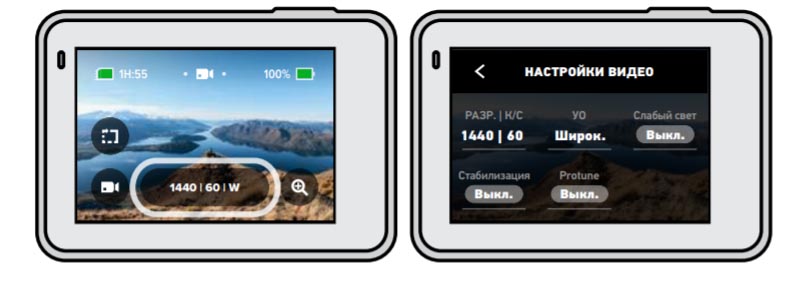
5. Подключите экшн-камеру к телефону или пульту, если такая возможность предусмотрена. Конкретные шаги подключения к телефону и другим устройствам мы рассмотрим ниже.
6. Познакомьтесь с новыми возможностями настройки камеры через мобильное приложение. Большая часть из них обычно дублирует настройки с дисплея, но есть и дополнительные возможности, недоступные с камеры. Это может быть редактирование отснятого видео, размещение материалов в соцсетях, подписи и другое.
Примеры инструкций к экшн-камерам на русском языке
Инструкция к Xiaomi Yi 4K Plus Action Camera. Настройка, прошивка и подключение экшн-камеры
Как подключить камеру Yi Action Camera к телефону, особенности настройки
Инструкция по эксплуатации экшн-камер GoPro Hero 7 и 8 на русском языке
Инструкция к Sony HDR AS50. Как настроить и подключить экшн-камеру
Инструкция к камерам SJCAM серии SJ4000 на русском языке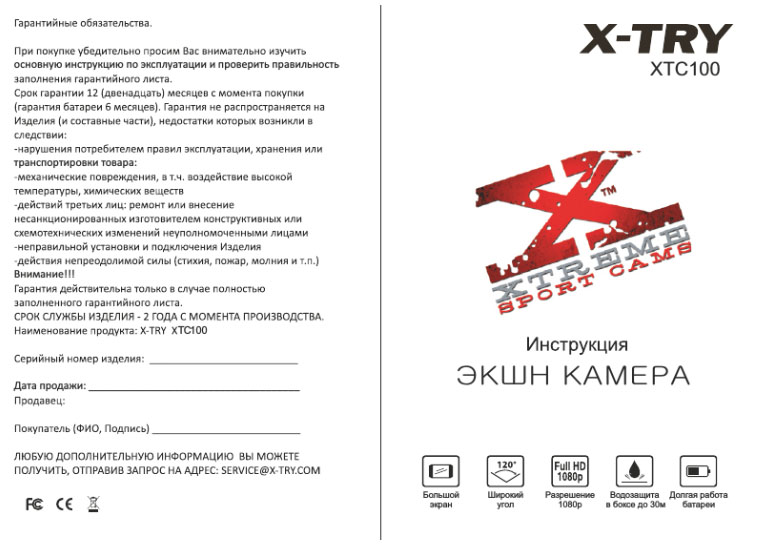
Как подключить экшн-камеру к телефону
Для подключения экшн-камеры к смартфону вам понадобится конкретное мобильное приложение, рекомендуемое производителем. При отсутствии инструкции вы можете узнать его в интернете по названию модели вашей камеры. Скачайте приложение на телефон из App Store или «Play Маркет». Установите его, откройте, при необходимости пройдите регистрацию, примите соглашения и дайте доступы к вашим видео, фото и другой запрашиваемой информации.
Если камера сама не вывела понятную инструкцию на экран, тогда найдите на главном экране кнопку вроде «Добавить устройство», «Подключить камеру», значок плюса или список доступных камер. Выберите из списка модель вашего устройства, включите саму экшн-камеру и следуйте указаниям приложения. При этом будьте готовы ввести пароль от вашей сети Wi-Fi. В некоторых моделях понадобится ввести в мобильном приложении PIN-код или отсканировать QR-код, который часто располагают на корпусе, в батарейном отсеке камер, на коробке или в настройках камеры. Понять конкретные шаги вам поможет статья по подключению к телефону камеры Yi Action Camera.
Как подключить экшн-камеру к компьютеру, телевизору и другим устройствам
Для подключения камеры к другому устройству вам понадобится соответствующий кабель. Соединение с компьютером обычно устанавливается по USB-кабелю, а с телевизором по HDMI или другому подходящему кабелю. Дальнейшие действия зависят от модели камеры. Если компьютер автоматически не открыл папку камеры, можно найти ее хранилище в разделе дисков и устройств, просмотреть и при желании скопировать из него содержимое папок. На некоторых экшн-камерах нужно в меню выбрать команду Mass Storage (накопитель) или подобную ей, после чего камера появится в разделе дисков и устройств. При наличии картридера, вы можете вставить SD-карту в него без подключения камеры к компьютеру.
Для подключения гаджета к телевизору воспользуйтесь подходящим кабелем, например HDMI. В меню телевизора выберите источник сигнала (часто для этого используется кнопка SOURCES, INPUT или AV). Подключив экшн-камеру к телевизору, на многих моделях можно вести съемку, сразу просматривая видео на большом экране. Правда, при такой трансляции качество картинки может существенно снизиться, так как основной ресурс идет на съемку.
Управление экшн-камерой
Есть несколько вариантов управления камерой, которые зависят от возможностей конкретных моделей. Самый простой и доступный во всех моделях способ — это управление с самой камеры при помощи кнопок или сенсорного дисплея при его наличии. Он позволяет сделать основные настройки, но неудобен или не подходит, если камера размещена на вашем шлеме или находится в водоеме в аквабоксе.
Другой вариант — управление с небольшого пульта или смартфона. С пульта можно быстро начать или остановить запись, переключиться между режимами съемки и другое. На смартфоне функционал часто шире и зависит от возможностей мобильного приложения, через которое происходит управление экшн-камерой. Помимо перечисленных возможностей пульта здесь можно сразу наблюдать снимаемый материал на более крупном экране, просматривать записи или быстро отправлять их друзьям.
Следующий вариант — голосовое управление. Если в камере есть такая функция, вы можете отдавать команды голосом, что избавляет от необходимости постоянно нажимать на кнопки телефона, пульта или камеры. Во многих моделях экшн-камер команды отдаются только на иностранном языке, так что придется потренироваться и разучить один или несколько десятков иностранных слов. Дополнительно может понадобиться и внешний микрофон, но это зависит от требований самой камеры.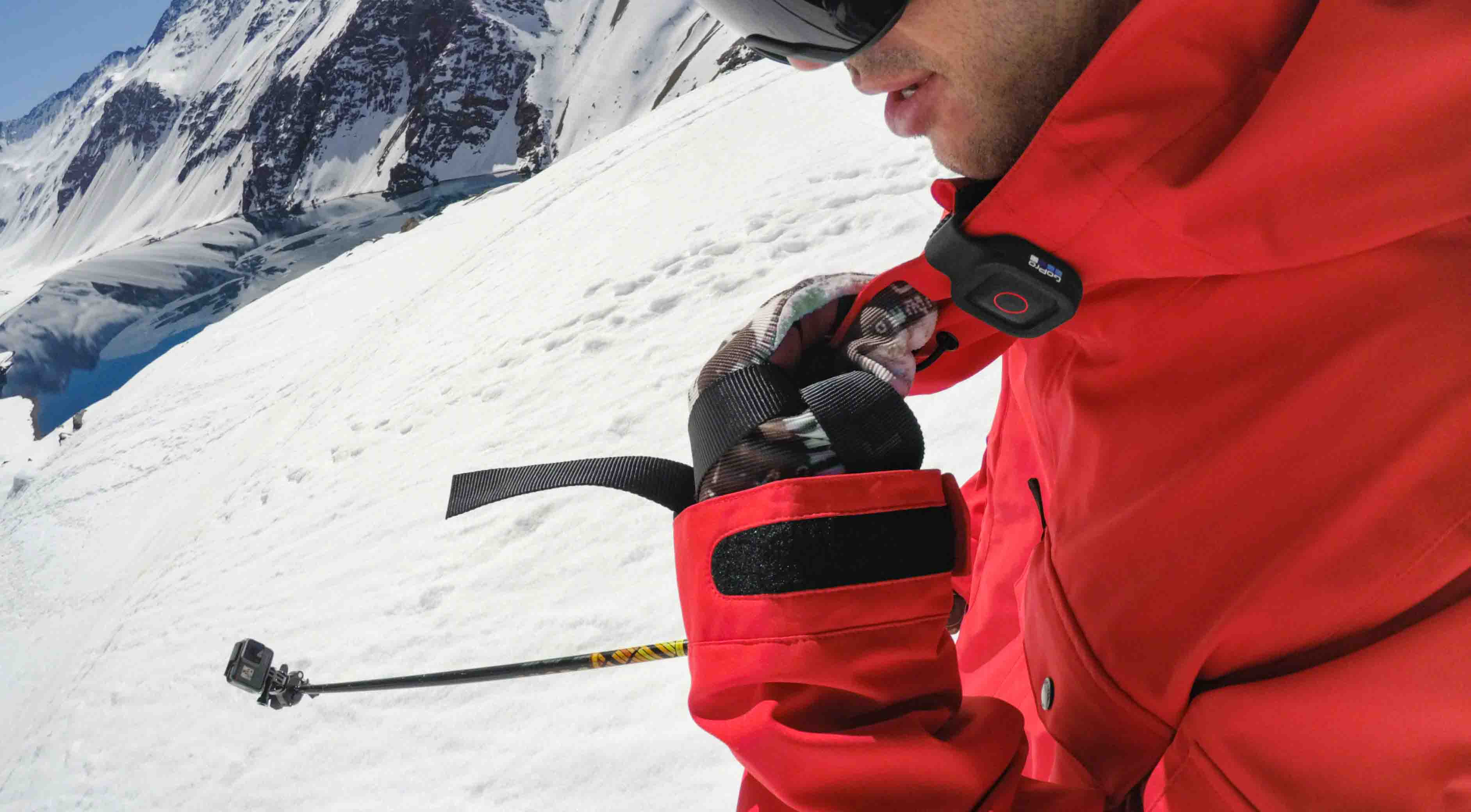
Обновление и смена прошивки экшен-камеры
После выпуска производителем обновленной прошивки многие камеры выводят пользователю сообщение о необходимости обновления при подключении к телефону. Перед обновлением прошивки обязательно убедитесь в достаточном заряде камеры и телефона, так как сбои в этом процессе могут привести к выходу камеры из строя. Если у вас отключено автоматическое обновление, вы можете проверить наличие новых прошивок самостоятельно в соответствующем разделе мобильного приложения (обычно в разделе настроек). Другой вариант — скачать последнее обновление на официальном сайте производителя эшн-камеры, сохранить его на SD-карту, вставить карту в камеру и подключить ее телефону. После этого запустится модуль обновления.
Иногда приходится ставить другую прошивку, если в меню нет подходящего языка или камера стала работать со сбоями. Этот вариант связан с рисками повреждения камеры, поэтому используйте его с осторожностью или доверьте специалисту. Установка производится с SD-карты.
Мобильные приложения для экшн-камер
Программы для экшн-камер делятся на две группы. Первая из них — это базовые мобильные приложения, необходимые для настройки и управления камерой, вторая — любые дополнительные программы для расширения функций экшн-камер и обработки снятых материалов. Базовые приложения можно найти в инструкции к продукту или на сайте производителя. Например, для камер серии GoPro Hero нужно приложение GoPro, для Xiaomi Yi 4K Action подходит программа Yi Action — Yi Action Camera.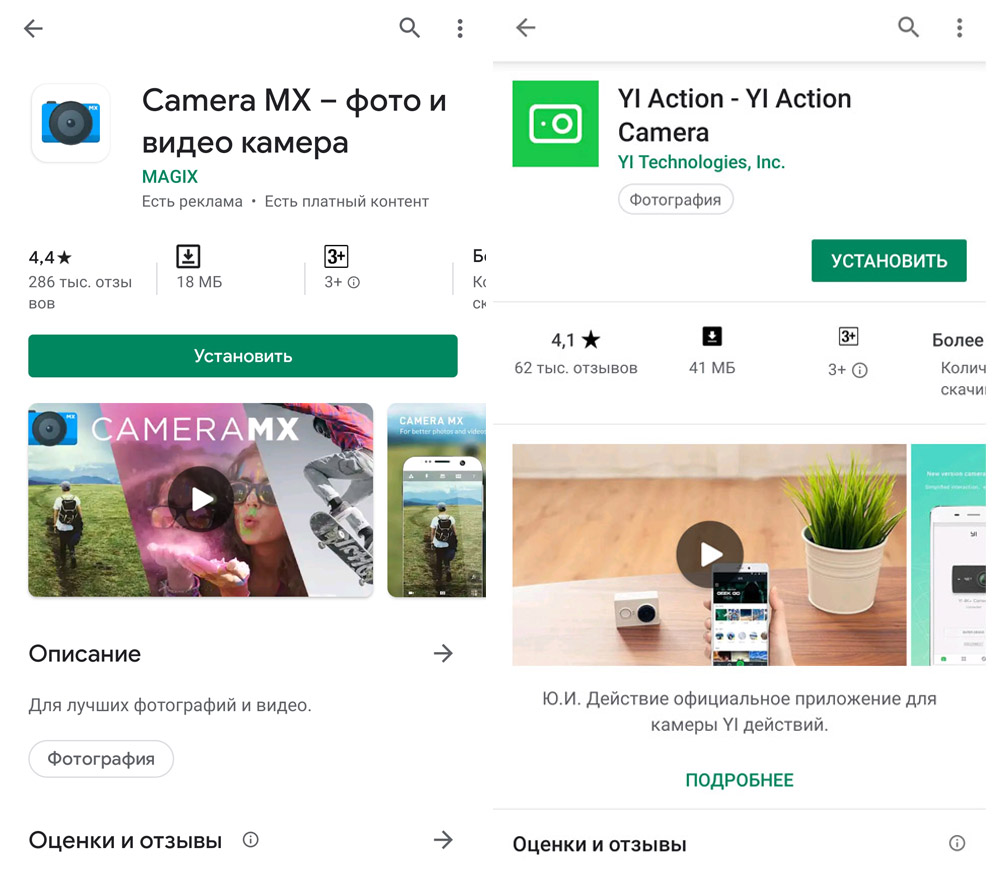
Мобильные приложения из второй группы заточены под расширение функций камеры, под обработку фото и видео или то и другое. Из них назовем A Better Camera, Camera MX, Camera FV-5. Например, в программе A Better Camera можно выбрать разные режимы съемки, настроить экран и другое.
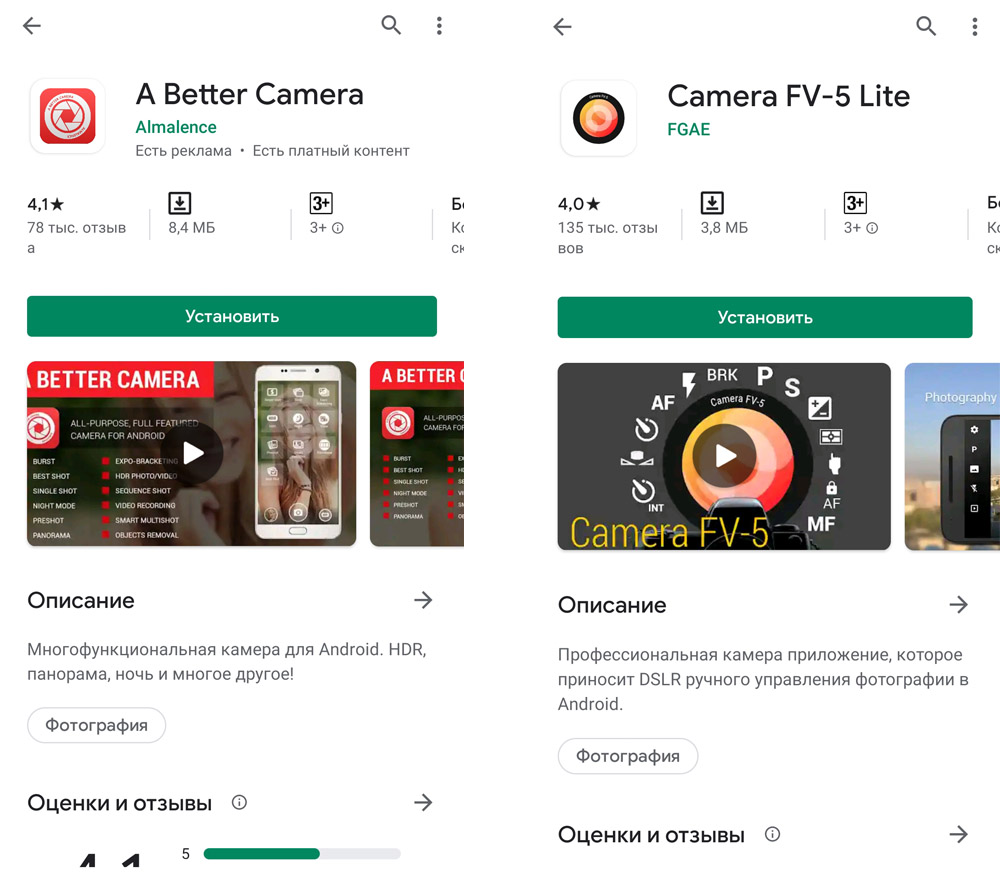
Как использовать экшн-камеру
Особенностью использования экшн-камеры является подготовка дополнительного оборудования, поскольку одна из базовых задач такого девайса заключается в освобождении ваших рук.
Если вы планируете снимать собственные прыжки с тарзанки, турпоход, гонки на мотоциклах или что-то подобное, вам понадобится крепление камеры на тело. Лучший обзор дает крепление на плечо или голову. Так как подобные приспособления редко идут в комплекте, вам придется приобретать его самостоятельно.
При любой экстремальной деятельности воспользуйтесь аквабоксом (он часто идет в комплекте). Его нужно применять не только при съемке под водой, но и когда речь идет о брызгах или пыли. Например, при катании по лужам, на водном мотоцикле, во время моросящего дождя, при гонках по пескам и так далее. Аквабокс также убережет вашу камеру от повреждений в результате ударов и давления на корпус, поэтому будет полезен в любом приключении. Некоторые экшн-камеры можно погружать под воду и без боксов, но их герметичность нужно тщательно проверять перед каждым погружением, а после работы в морской воде обязательно хорошо промывать. Для подводного плавания вам могут понадобиться и другие принадлежности, например поплавок для камеры и светофильтры (защищают от искажения цветов под водой).
Для съемки спокойных мероприятий вам пригодится штатив и внешний микрофон. В отличие от предыдущих вариантов использования камеры, когда вам некогда нажимать на кнопки, здесь вы можете переключаться на разные режимы съемки, даже если сами находитесь в кадре.
Наличие остального оборудования зависит от того, какую задачу призвана решать экшн-камера. Так, при работе видеорегистратором камера должна подключаться к сети автомобиля и соответствовать определенным условиям. Для изучения труднодоступных мест где-то в горах ее доставляют на место съемки при помощи дрона. Кроме этого экшн-камеру можно использовать для наблюдения за домом, в качестве веб-камеры при работе на компьютере, для панорамной съемки, наблюдением за миром животных и с другими целями.

